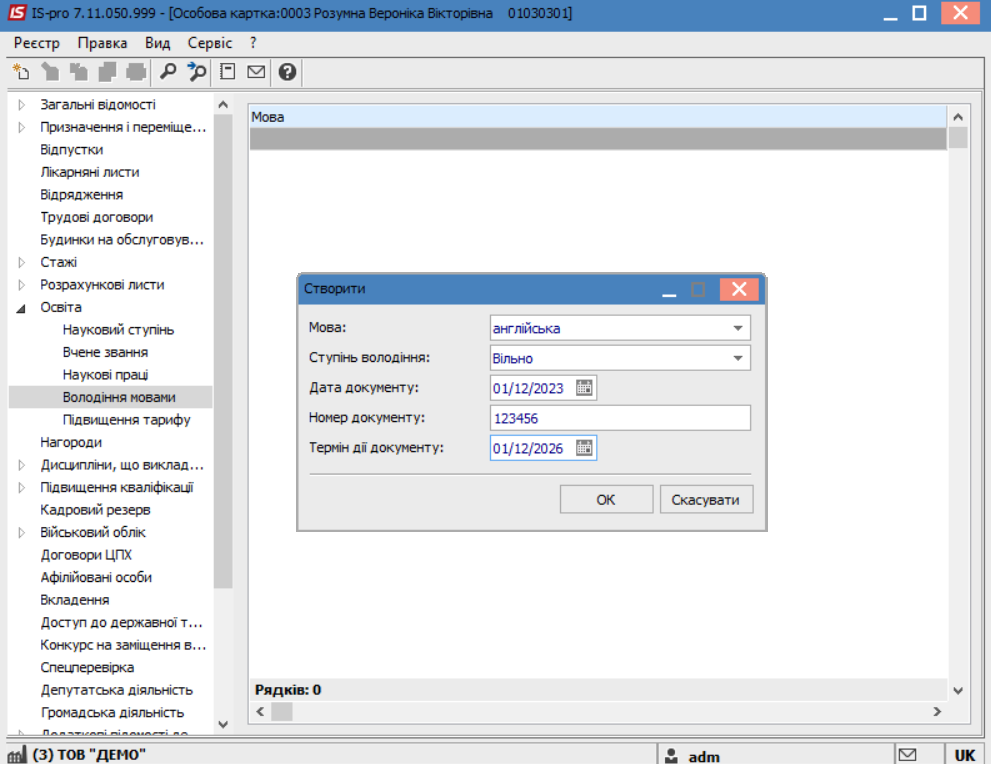Внесення інформації про освіту співробітників
Окрім даних, які вносяться у систему наказами існують дані, які необхідно ввести безпосередньо до картки співробітника.
Внесення даних про отриману освіту, включаючи документи про надбану освіту, наявність наукових ступенів та вчених звань та стан володіння мовами проводиться у системі Облік персоналу / Облік кадрів у групі модулів Картотека у модулі Особові картки працівників.
.png)
Після створення і проведення наказу на прийом, необхідно заповнити поля в Особовій картці працівника.
У реєстрі карток встановити курсор на потрібного співробітника.
Відкрити картку працівника по клавіші Enter або F4, або обрати пункт меню Реєстр / Змінити.
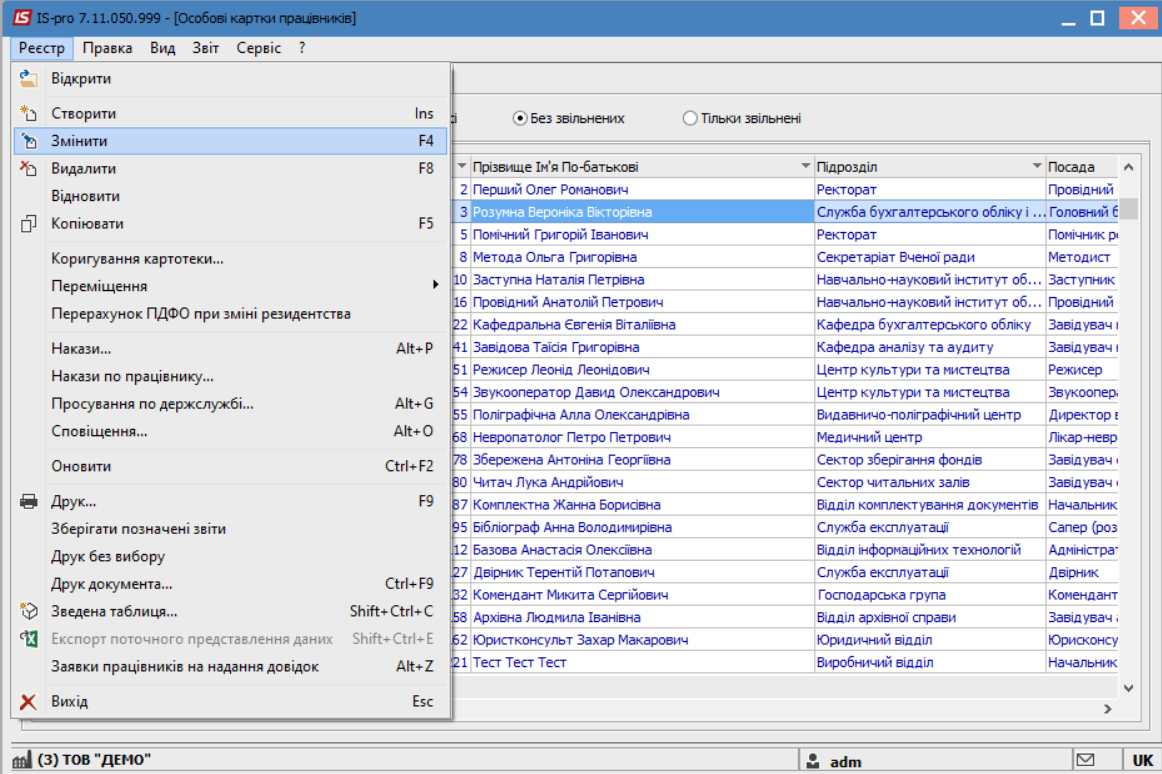
Внесення інформації про здобуту Освіту
Для внесення інформації перейти у групу Освіта.
У табличній частині заповнити поле Освіта, вибравши із довідника відповідний вид освіти отриманої працівником.
При необхідності проставляються позначки:
- За фахом.
- Молодий фахівець.
- Практик.
Для внесення даних курсор встановити у табличній частині. 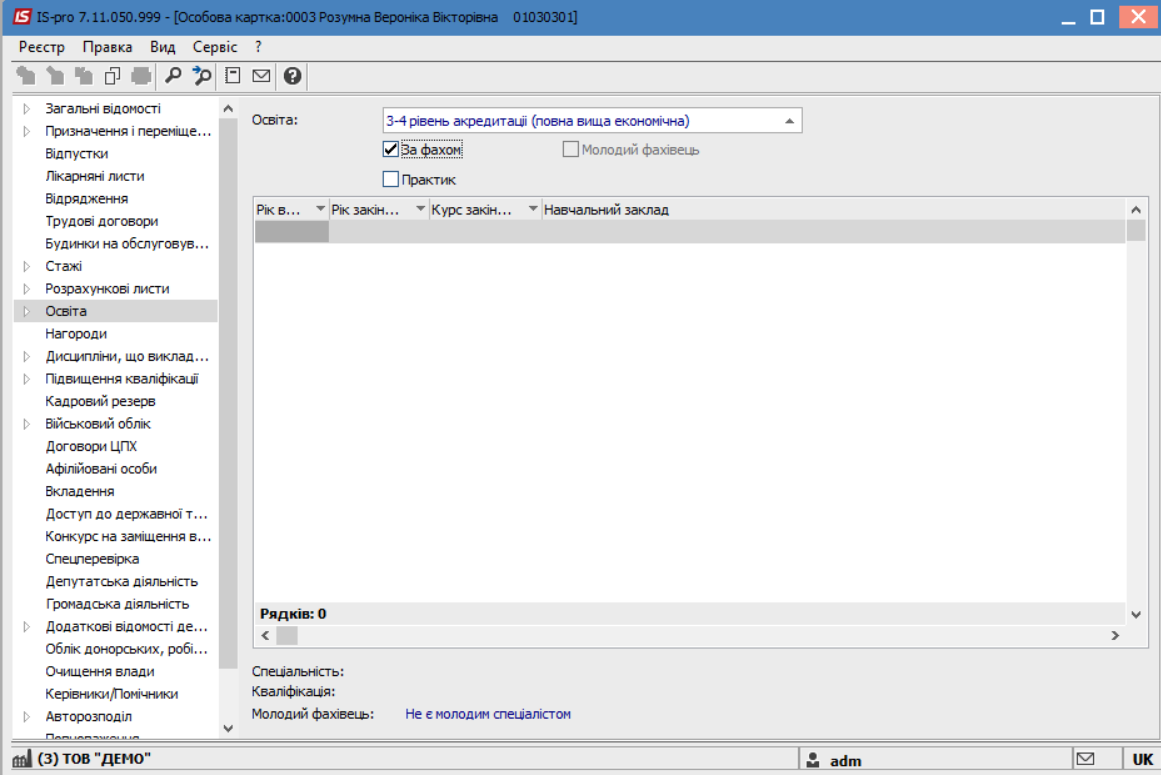
По клавіші Insert відкрити вікно Створення і згідно наданих працівником первинних документів ввести інформацію у відповідні поля (поля заповнюються на підставі довідників, а індивідуальні дані прописуються вручну):
- Рік вступу до навчального закладу.
- Рік закінчення.
- Курс закінчення.
- Навчальний заклад вибирається з довідника із запропонованого переліку.
- Вибрати Тип навчального закладу.
- Форма навчання.
- Спеціальність.
- Кваліфікація.
- Спеціалізація (сфера діяльності).
- Вид освіти.
- Рівень освіти.
- Тип документа про освіту.
- Зазначається Серія документа про освіту.
- Зазначається Номер документа про освіту.
- Задається Дата видачі документу.
- Оплата за рахунок.
- Квота.
За потреби проставляються позначки:
- Держзамовлення.
- Аспірантура.
Для збереження натиснути кнопку ОК.
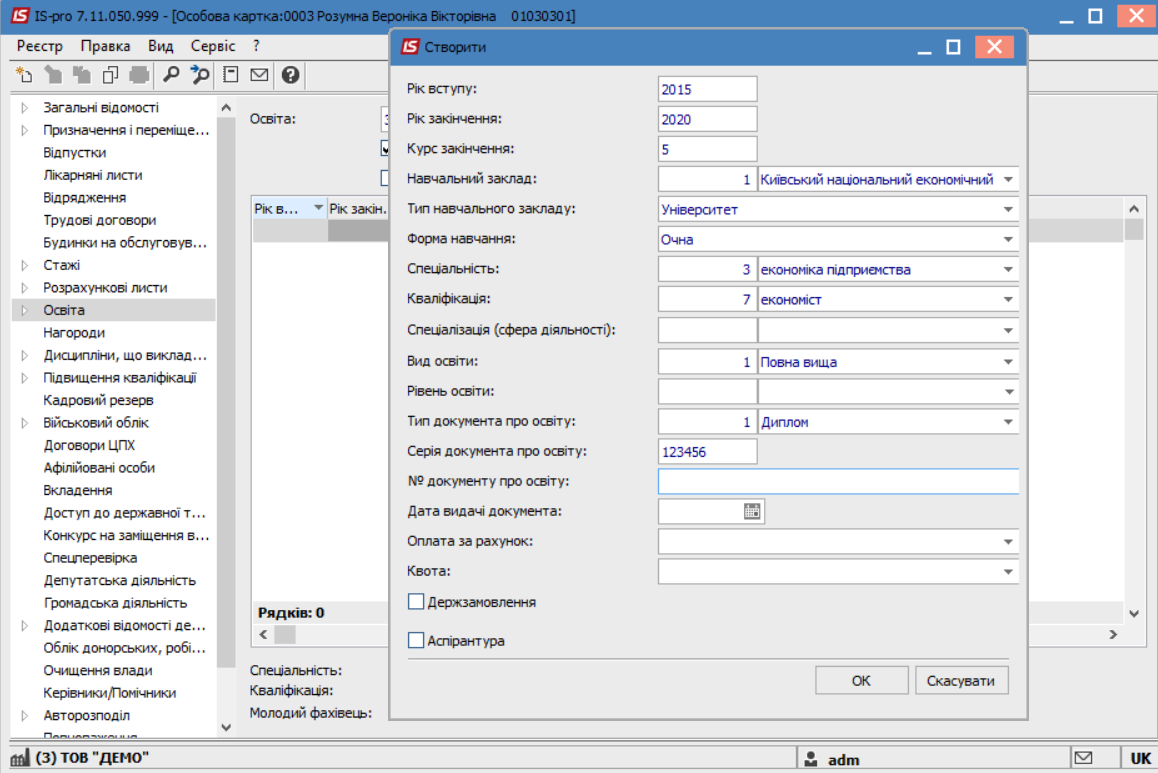
Внесення інформації про здобуття Наукових ступенів
У пункті Науковий ступінь відбивається історія присвоєння співробітнику наукових ступенів. Інформація потрапляє з наказів. При необхідності внесення даних про надання наукового ступеня за попередній період використовується ручних режим.
По клавіші Insert відкрити вікно Створення і згідно наданих працівником первинних документів ввести інформацію в відповідні поля (поля заповнюються на підставі довідників, а індивідуальні дані прописуються вручну):
- Вказати Рік присвоєння наукового ступеня.
- Вибрати із запропонованого переліку довідника Науковий ступінь.
- Спеціальність кандидата / доктора.
- Галузь наук.
- Прописати Номер диплома.
- Задати Дату видачі диплому.
- Підстава присудження наукового ступеня.
- Дата введення в дію.
- Місце захисту вибрати із довідника.
- Прописати Тему дисертації.
Для збереження натиснути кнопку ОК.
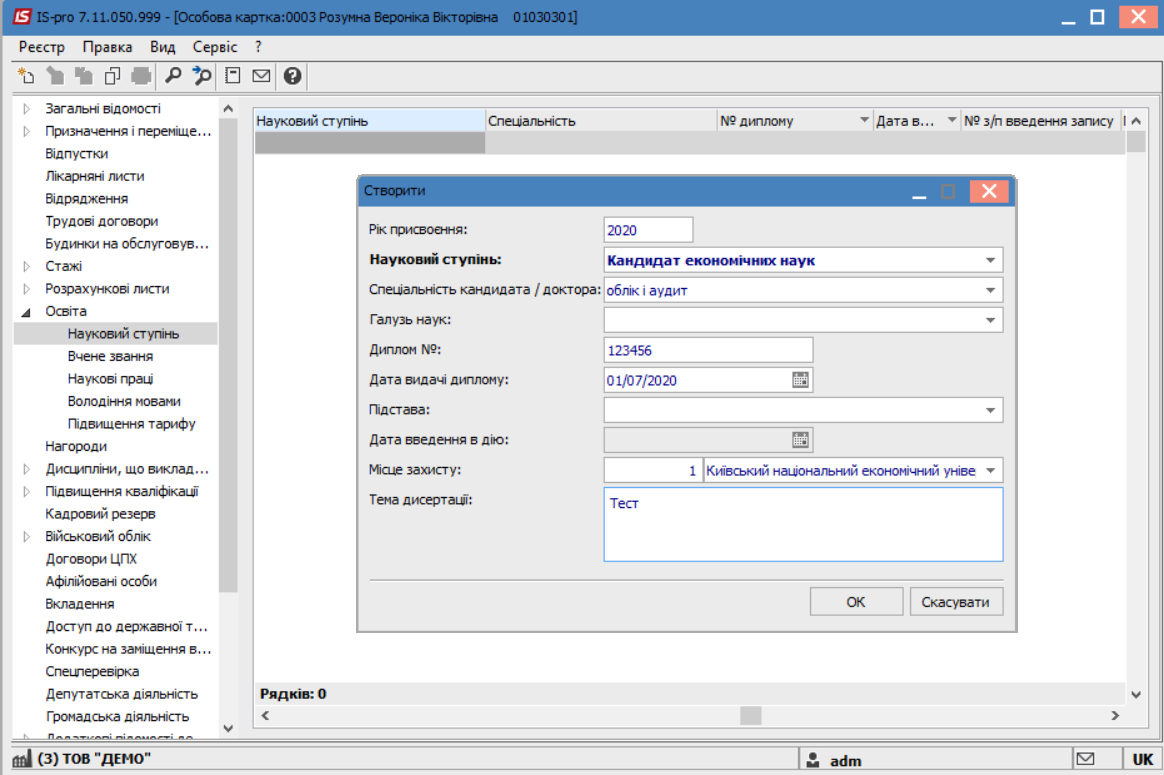
Внесення інформації про здобуття Вченого звання
У пункті Вчене звання відбивається історія присвоєння співробітнику вчених звань. Інформація потрапляє з наказів. При необхідності внесення даних про здобуття вченого звання за попередній період використовується ручних режим.
По клавіші Insert відкрити вікно Створення і згідно наданих працівником первинних документів ввести інформацію у відповідні поля:
- Вказати Рік присвоєння вченого звання.
- Вибрати у довіднику із запропонованого переліку Вчене звання.
- Прописати Номер диплому.
- Задати Дату видачі диплому.
- Підставу присудження вченого звання.
Для збереження натиснути кнопку ОК.
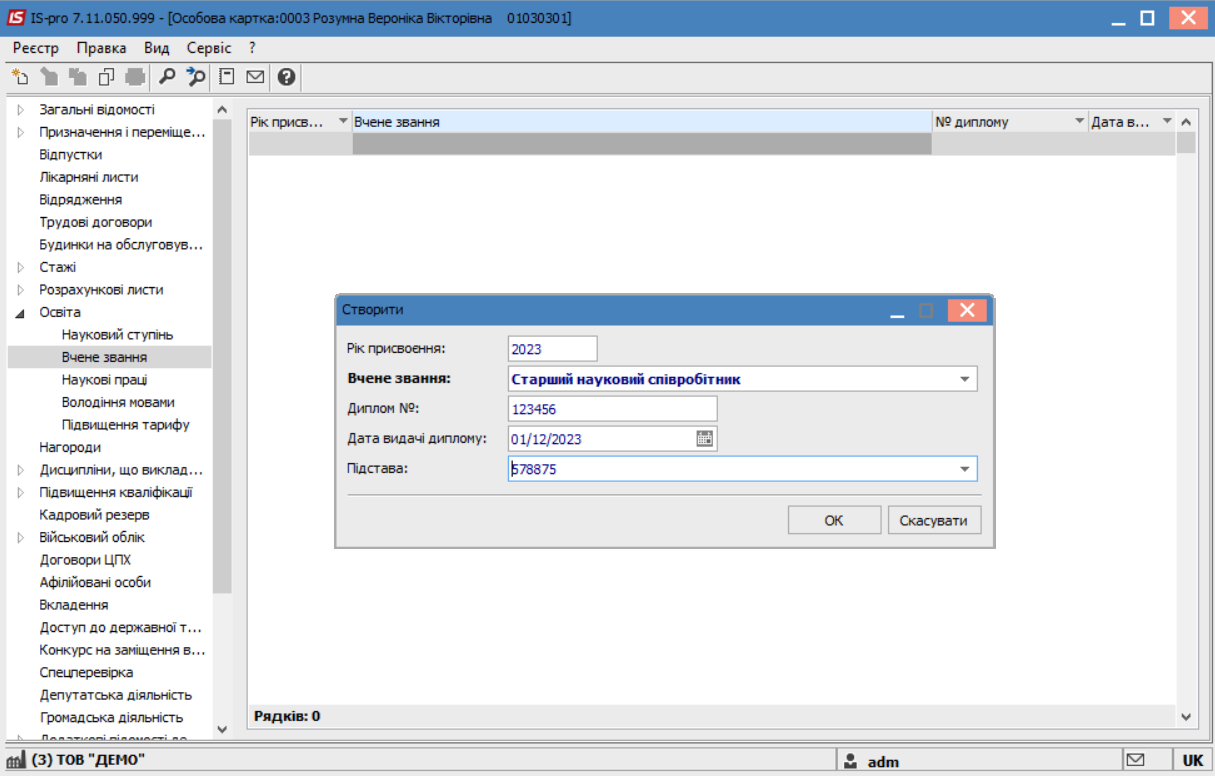
Внесення інформації про Наукові праці
Пункт Наукові праці містить список наукових праць і винаходів працівника.
По клавіші Insert відкрити вікно Створення і згідно наданих працівником первинних документів ввести інформацію у відповідні поля:
- Вказати Рік.
- Прописати Найменування праці або винаходу.
Для збереження натиснути кнопку ОК.
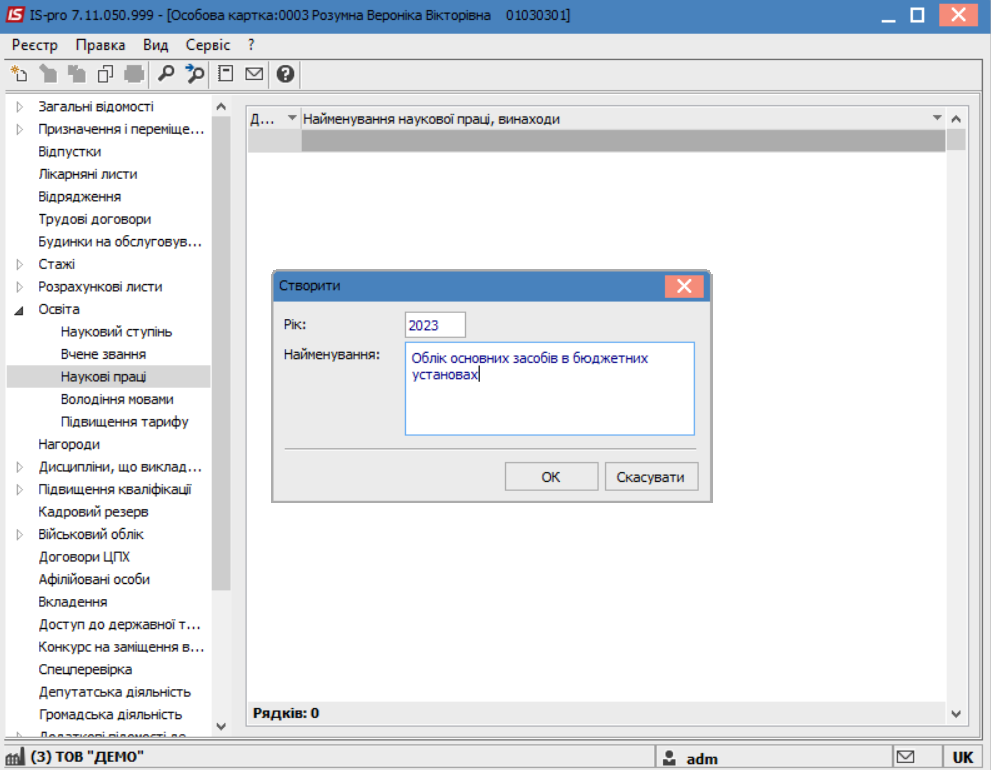
Внесення інформації про Володіння мовами
Пункт Володіння мовами містить список мов, якими володіє співробітник.
По клавіші Insert відкрити вікно Створення і згідно наданих працівником первинних документів ввести інформацію у відповідні поля:
- Заповнити на підставі довідника Мову володіння співробітником.
- Із довідника вибрати Ступінь володіння мовою.
- Вказати Номер документу (за наявності).
- Задати Термін дії документу(за наявності).
Для збереження натиснути кнопку ОК.